原文:http://coolketang.com/staticCoding/5a9910fda22b9d0044385e10.html
1. 在欢迎窗口右侧的历史项目列表中,双击打开之前创建的单视图项目模板。
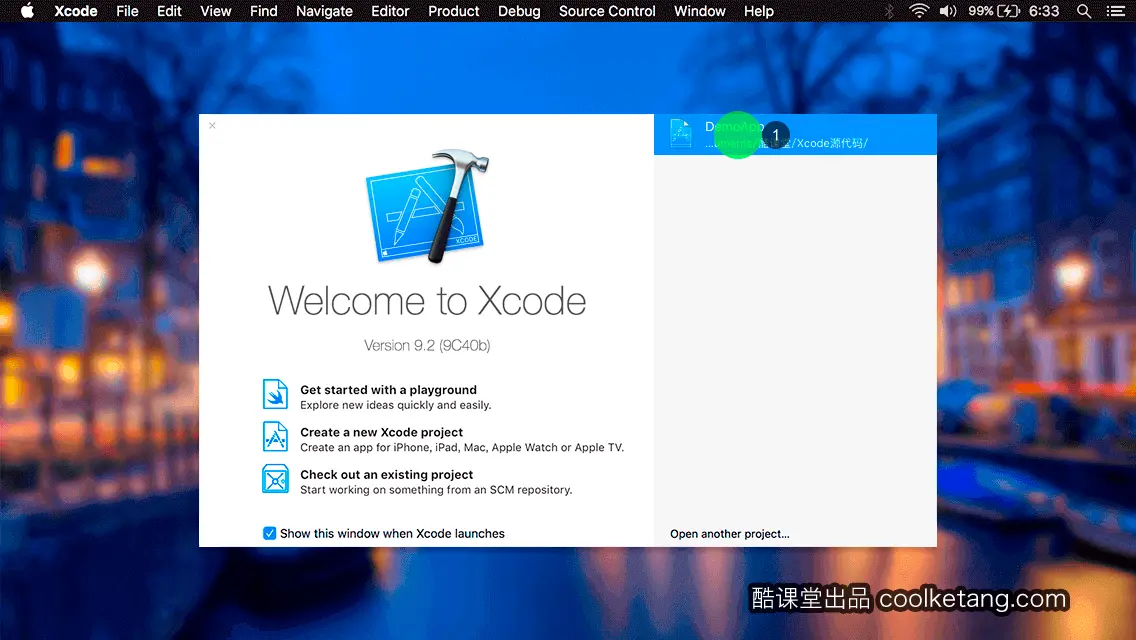
2. 本节课将为您演示,如何播放一段视频素材。首先在项目名称上点击鼠标右键,弹出右键菜单。
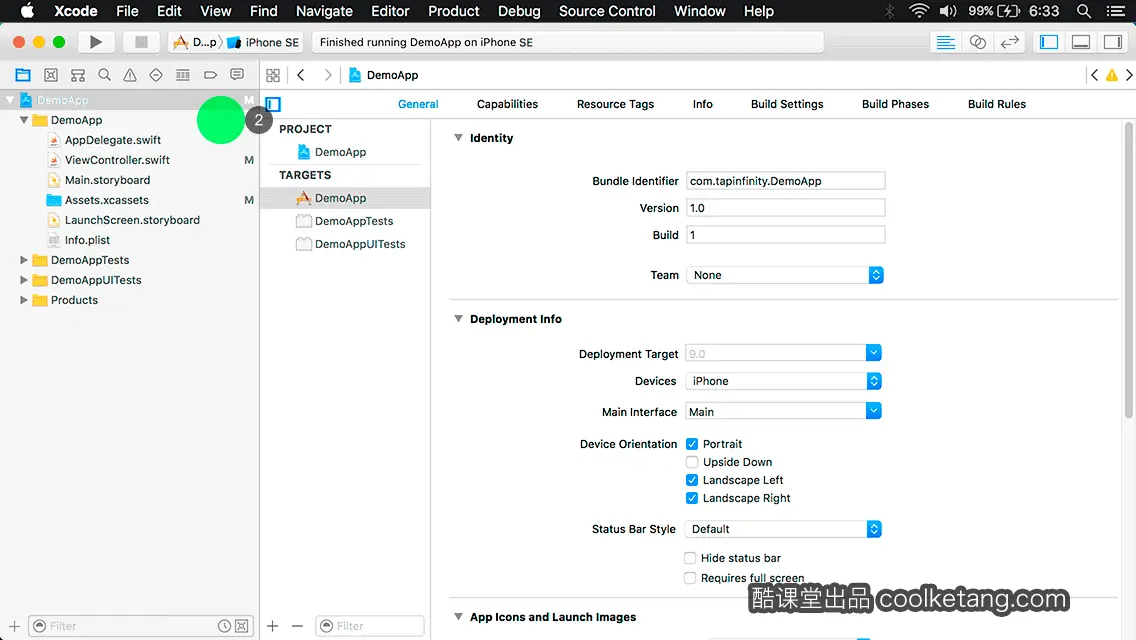
3. 在弹出的右键菜单中,选择往项目中导入文件命令。
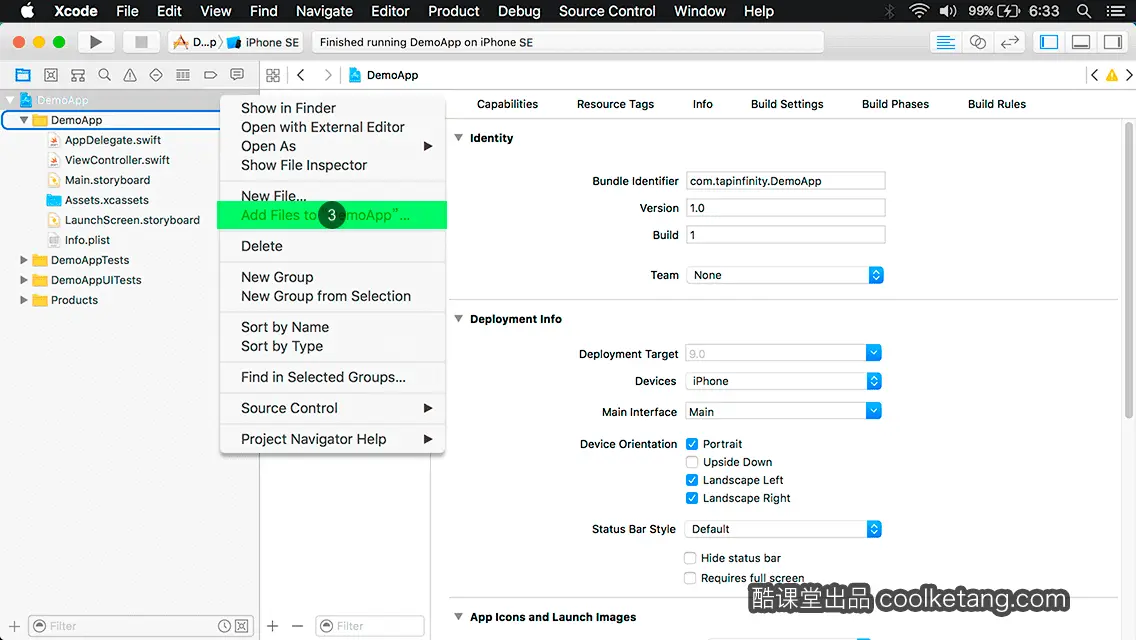
4. 然后点击选择一个影片素材。
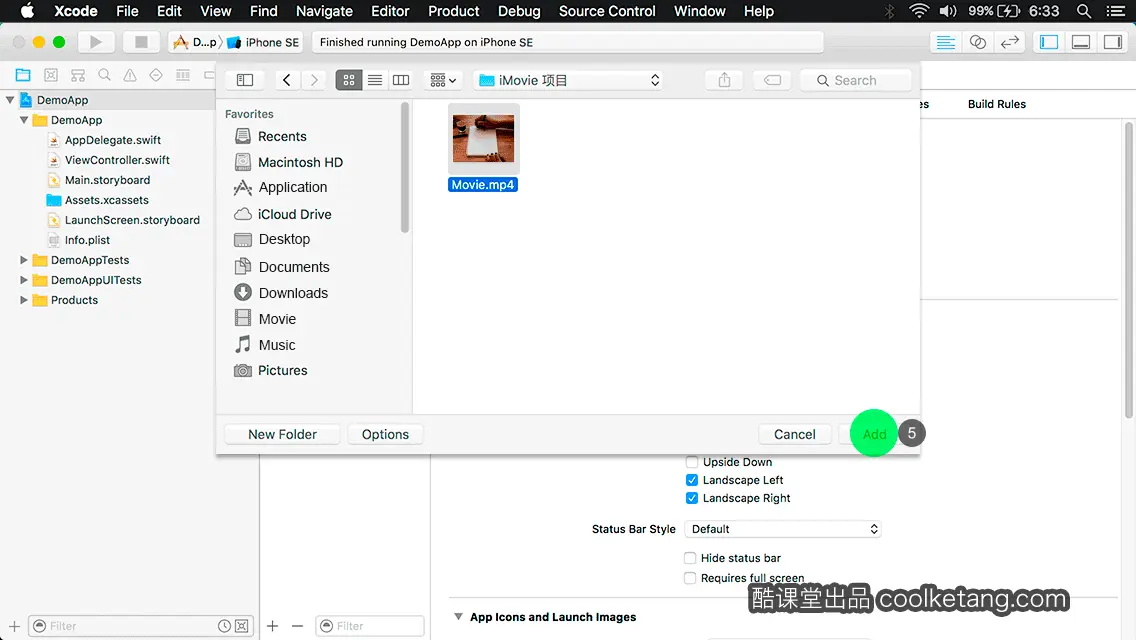
5. 点击添加按钮,将选择的影片素材,导入到当前项目。
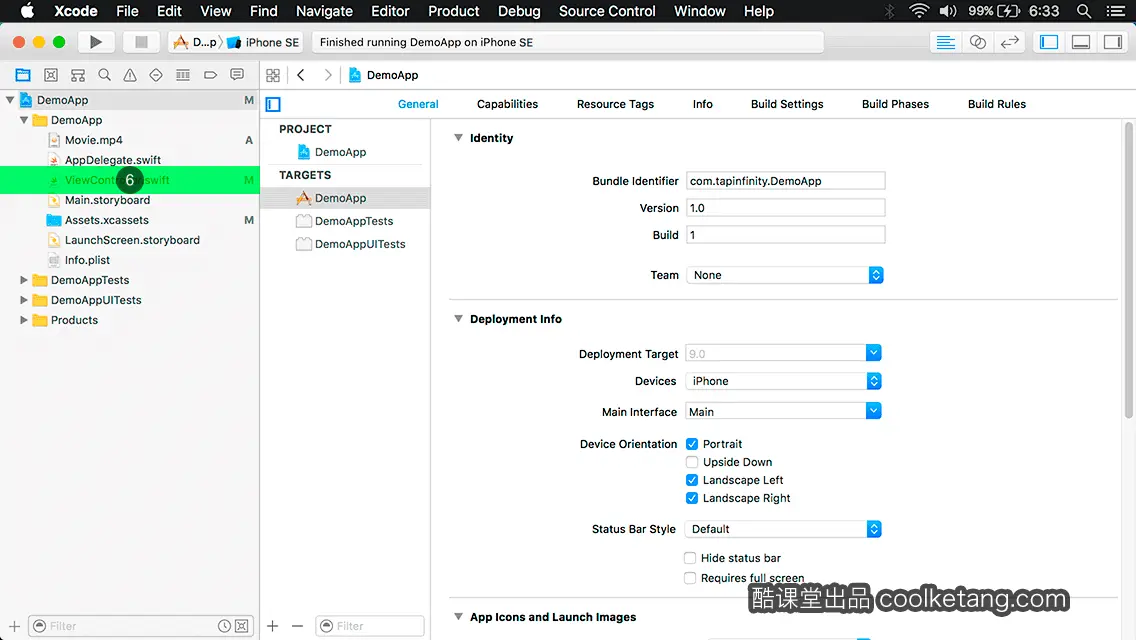
6. 然后在项目导航区,打开视图控制器的代码文件。
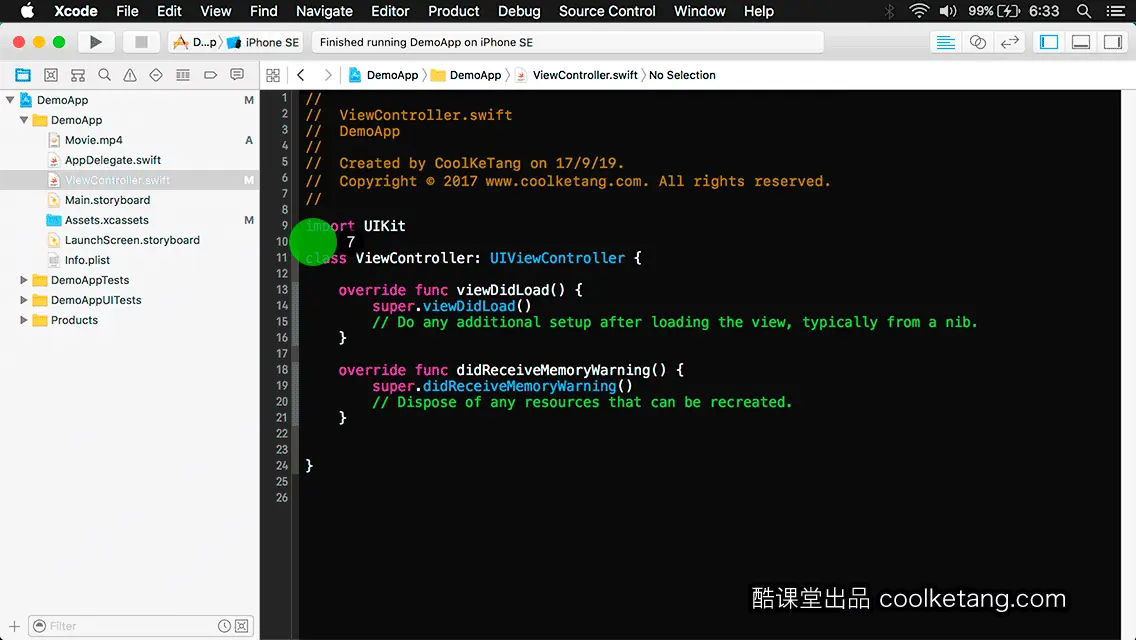
7. 现在开始编写代码,播放刚刚导入的视频素材。
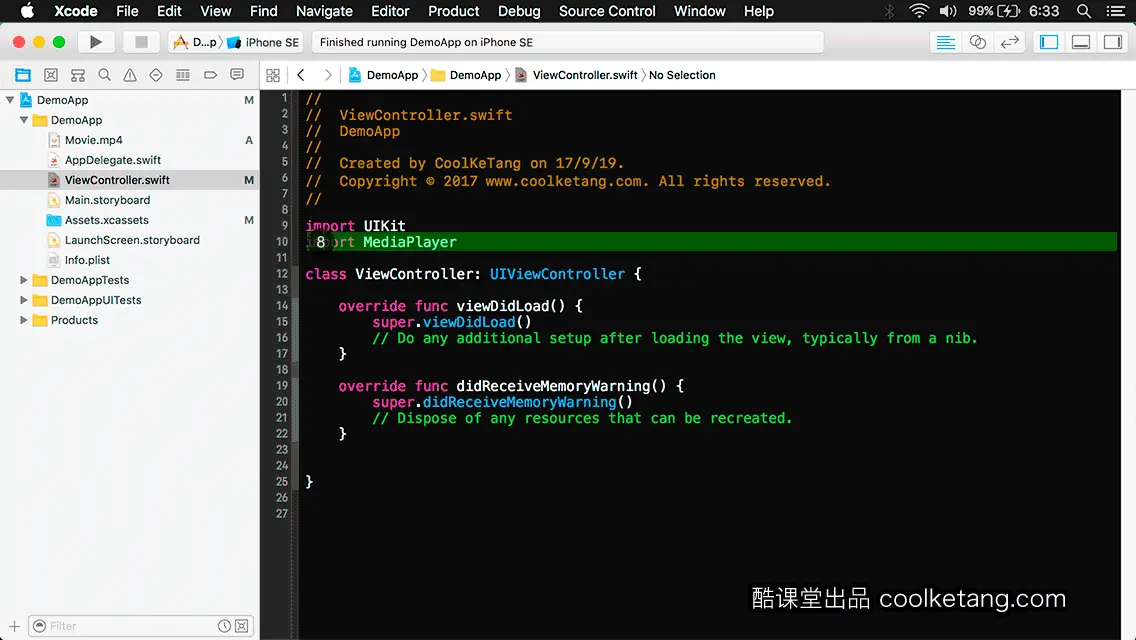
8. 导入媒体播放器框架,该框架允许您访问音频和视频资源。它是音频和视频文件的播放器,无需您控制其如何工作,但是让您很容易处理音频或视频文件。

9. 新建一个视频播放控制器属性,用于播放视频。
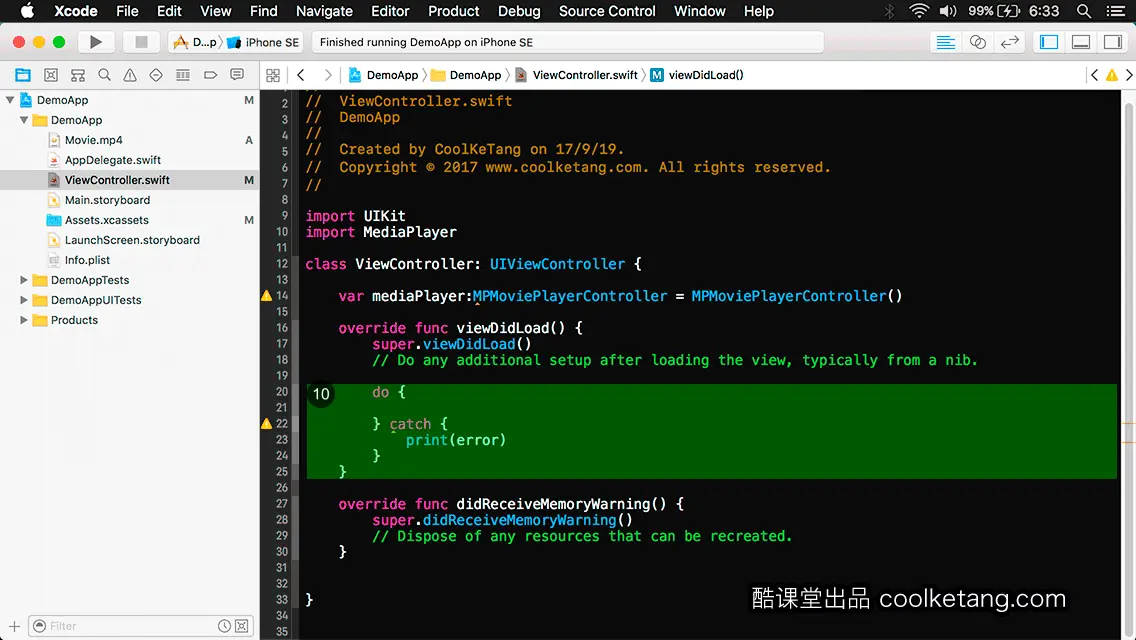
10. 在视频文件播放前,首先创建一个异常捕捉语句。
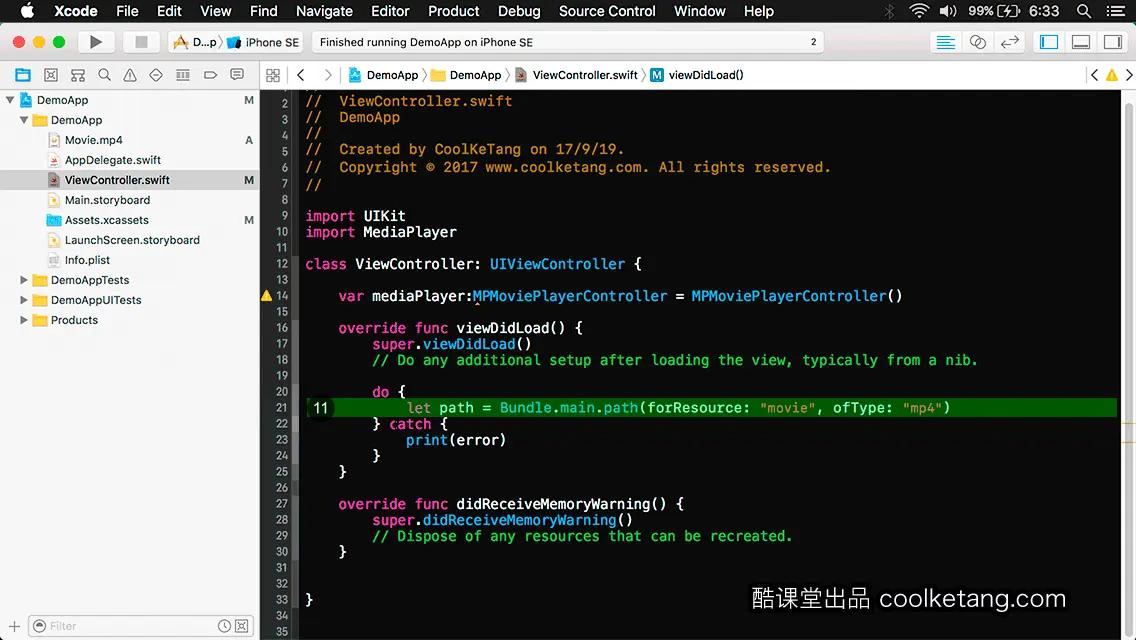
11. 获取沙箱目录中,视频文件的所在路径。
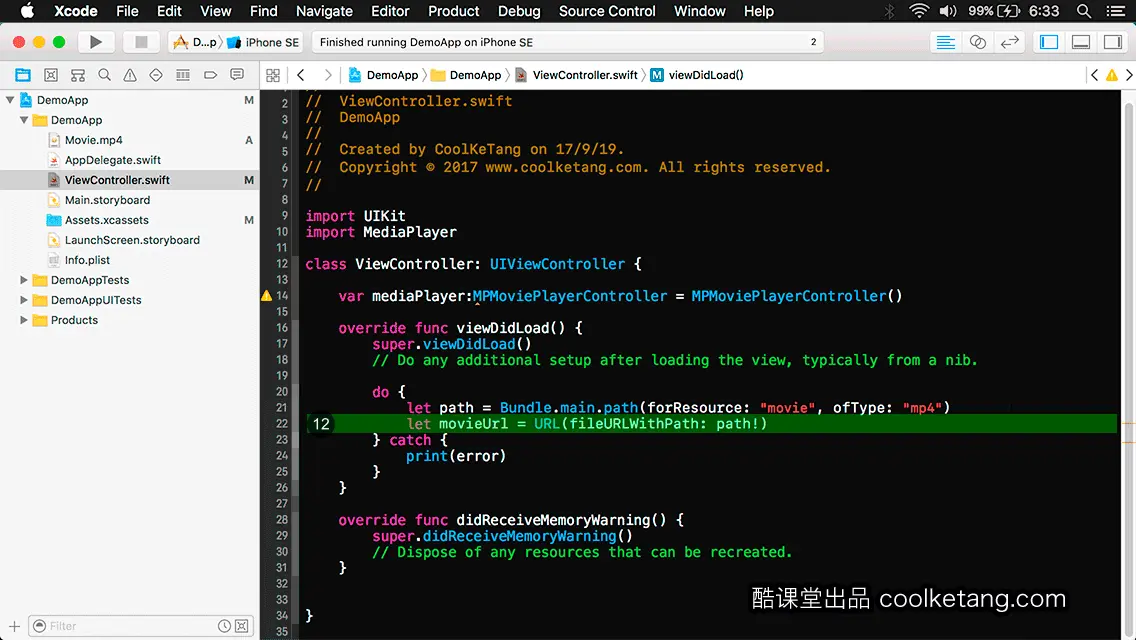
12. 将字符串路径,转换为网址路径。
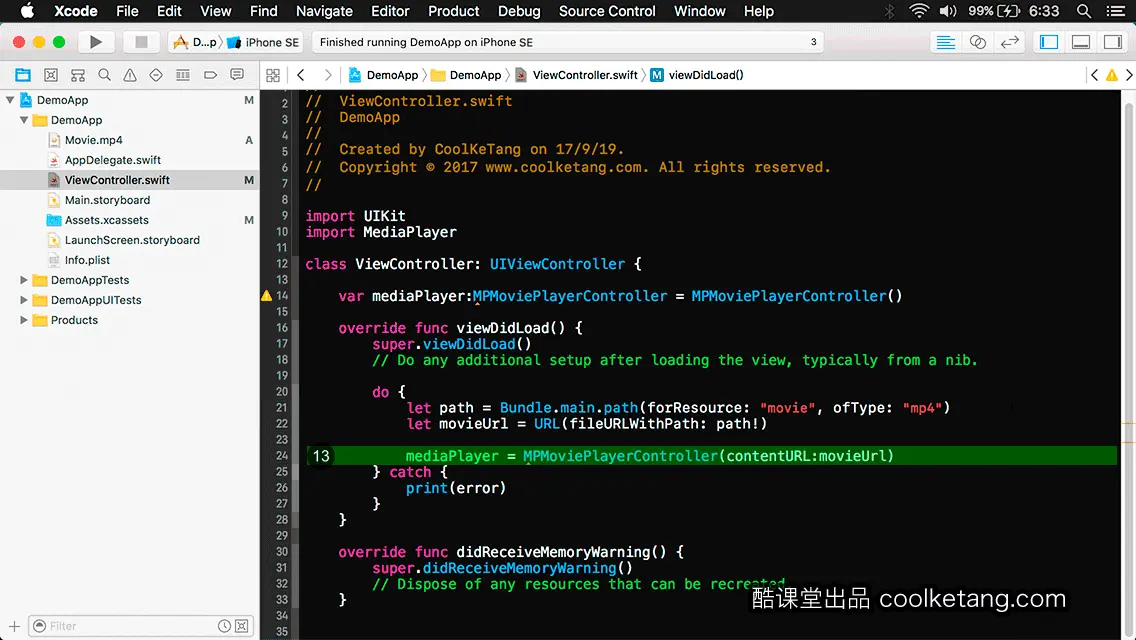
13. 对视频播放对象,进行初始化,并加载指定的视频文件。

14. 设置视频播放模式为全屏播放。
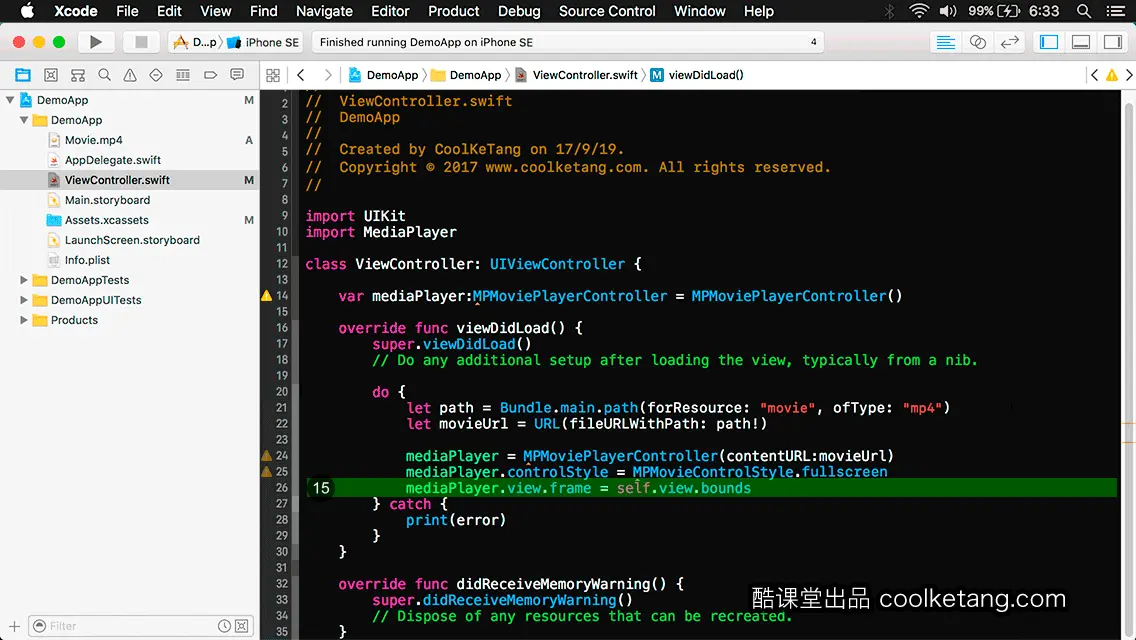
15. 设置视频播放的窗口大小,匹配视图控制器的根视图。
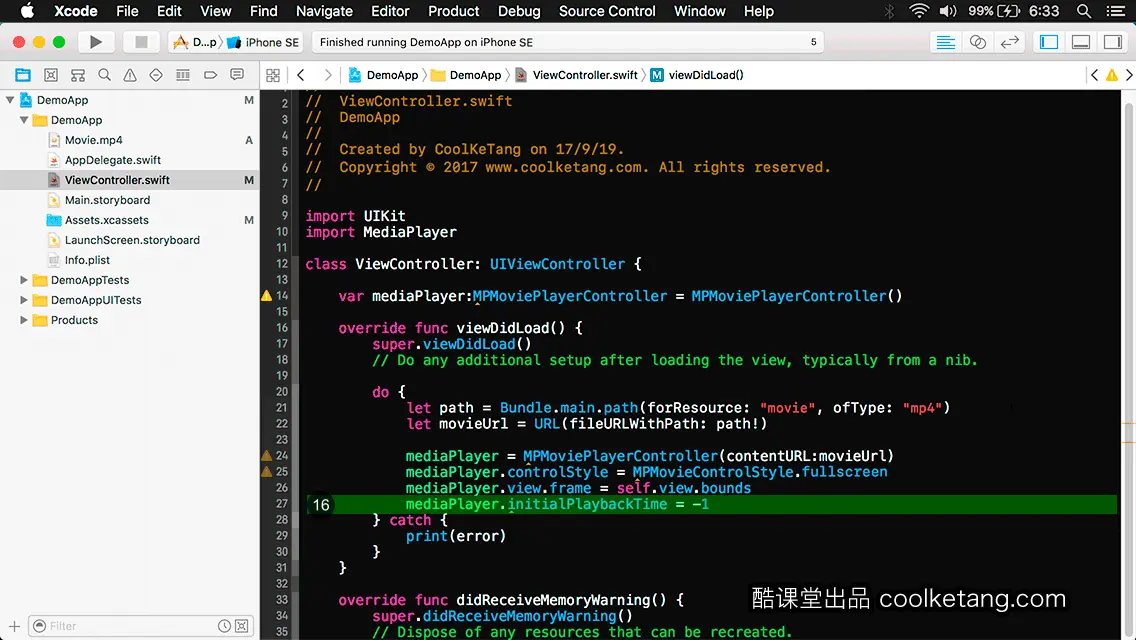
16. 设置视频播放的开始时间。
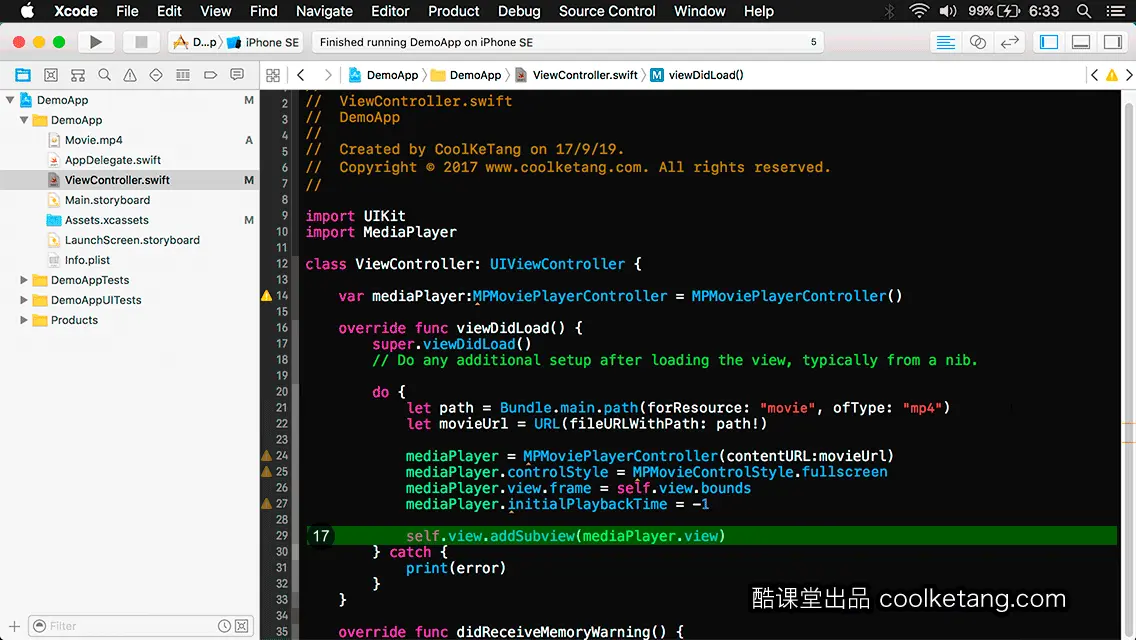
17. 将视频播放控制器,添加到当前视图控制器的根视图。
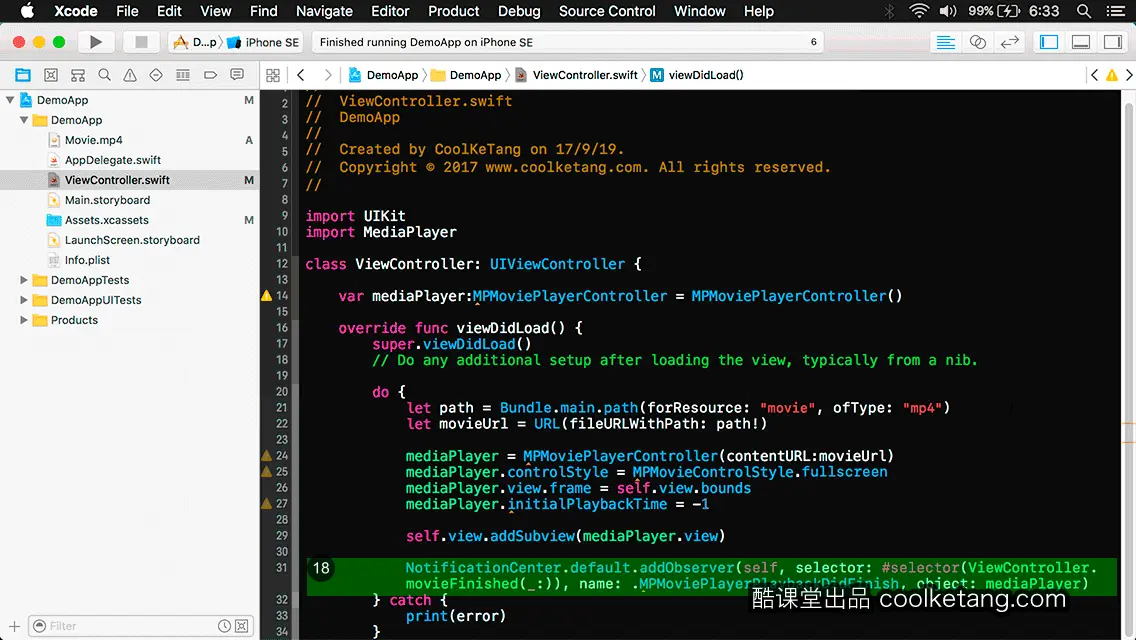
18. 添加一个通知,用来监听视频播放是否结束。
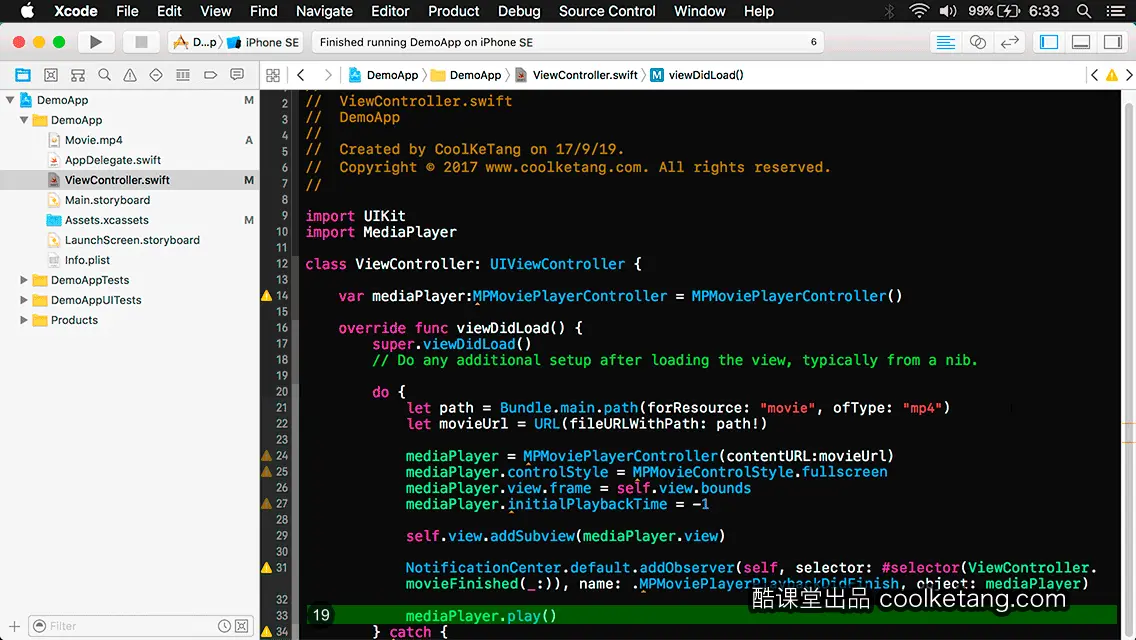
19. 开始播放视频。
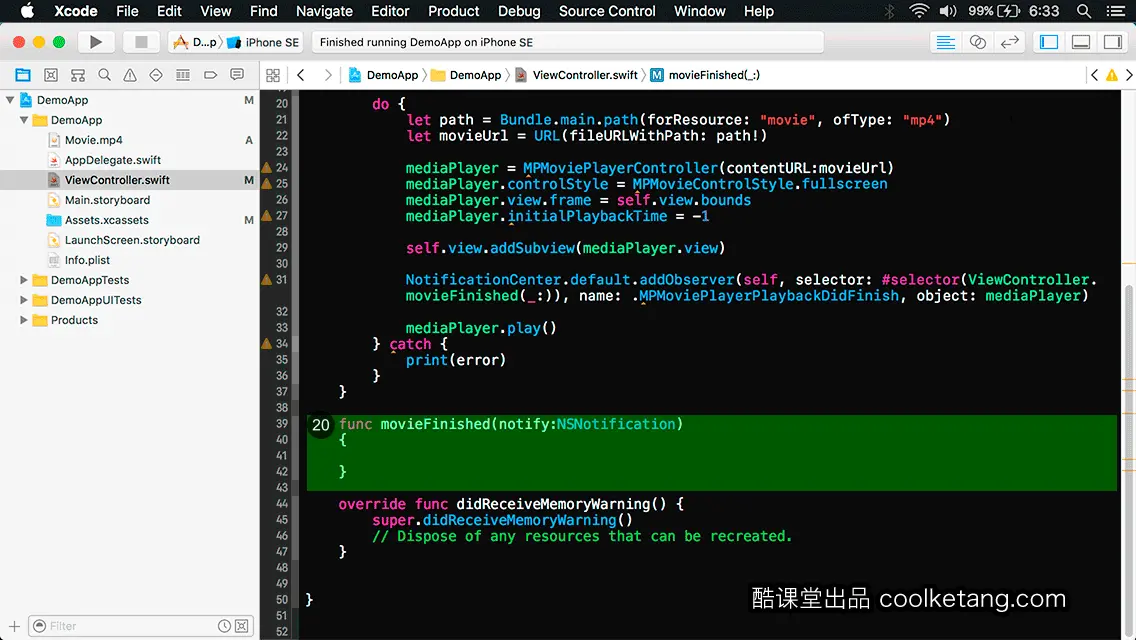
20. 创建一个方法,用来响应视频播放的结束事件。

21. 当视频播放结束后,在控制台打印输出日志。
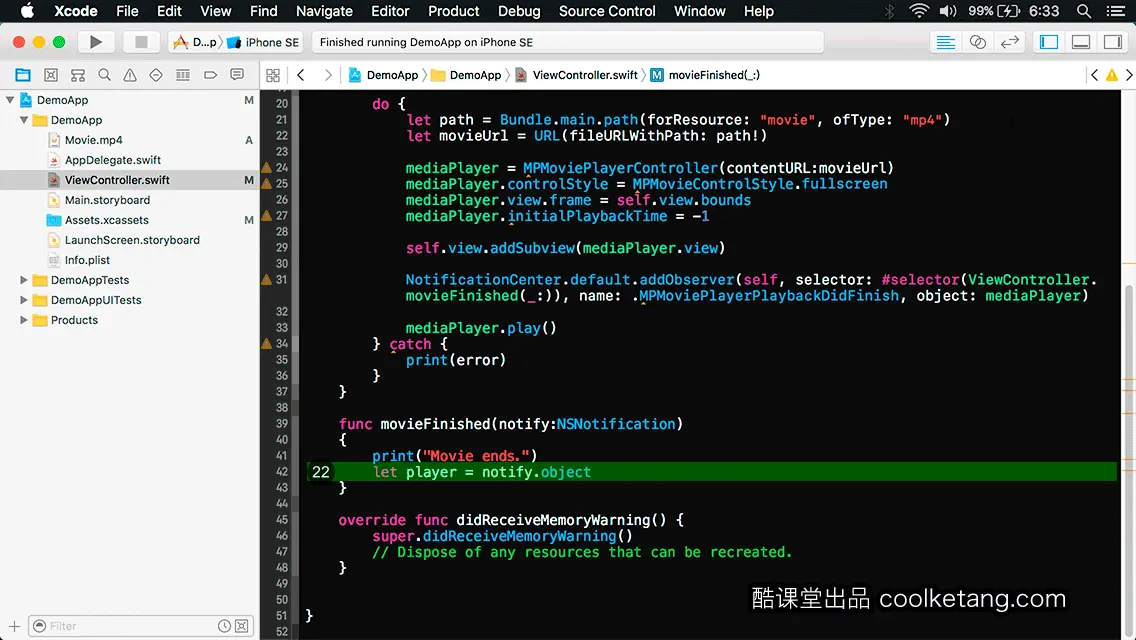
22. 获得视频播放控制器。

23. 取消通知的监听,释放资源。点击[编译并运行]按钮,启动模拟器预览项目。模拟器启动后,视频将自动播放。视频播放完毕后,将在控制台打印输出日志。
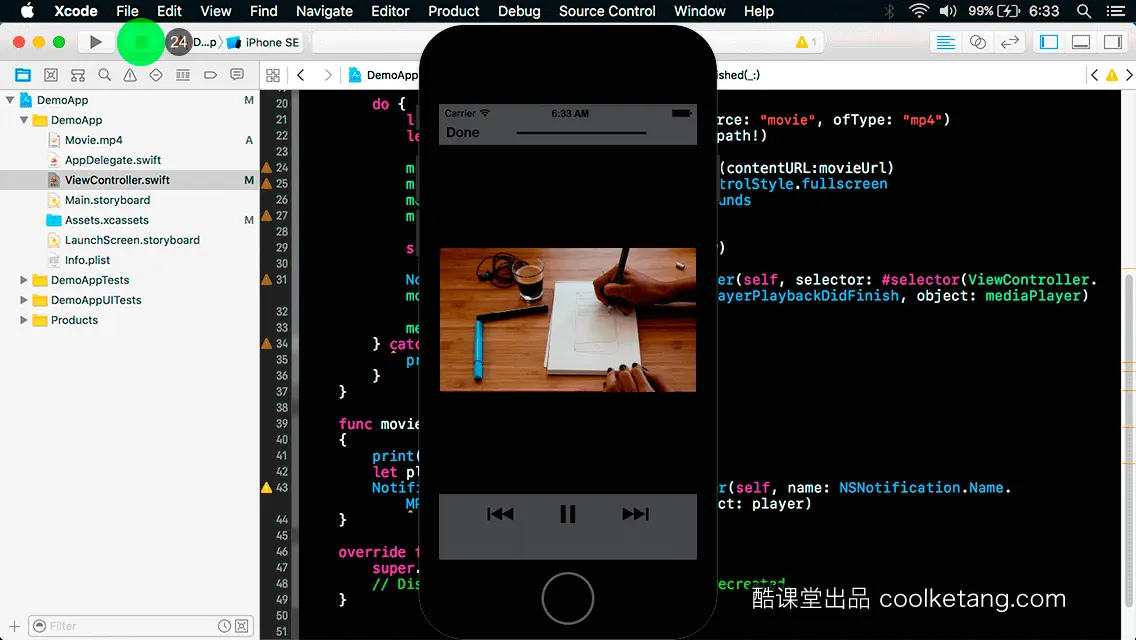
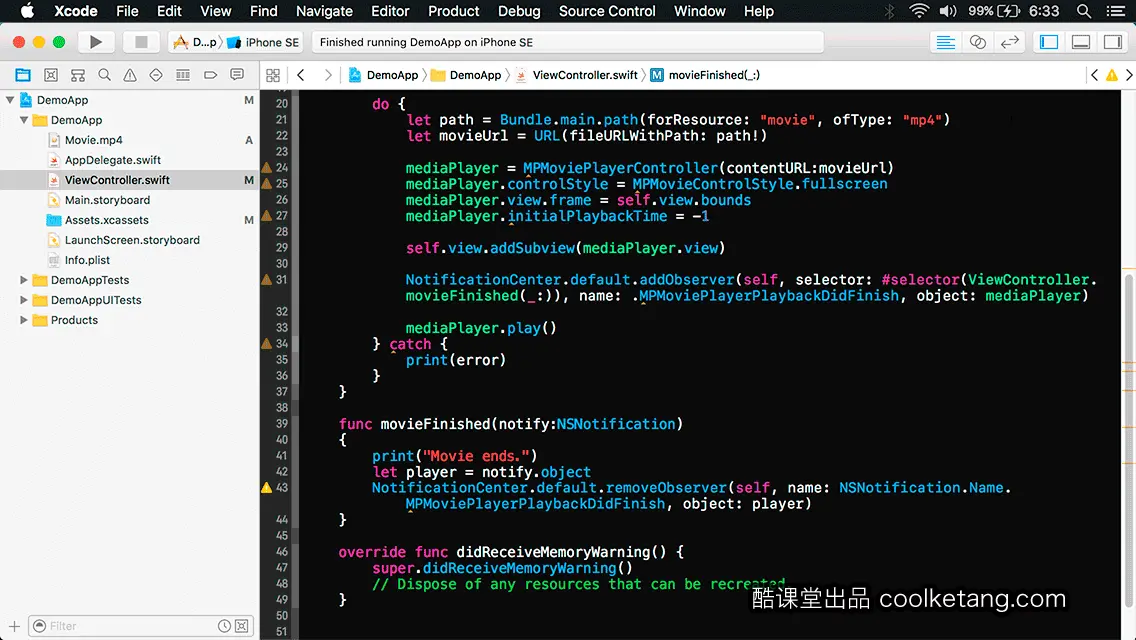
本文整理自:《互动教程 for Xcode9 & Swift4》,真正的
[手把手]教学模式,用最快的速度上手iOS开发,苹果商店App Store免费下载:
https://itunes.apple.com/cn/app/id1063100471
,或扫描本页底部的二维码。课程配套素材下载地址:
资料下载


























 569
569











 被折叠的 条评论
为什么被折叠?
被折叠的 条评论
为什么被折叠?










